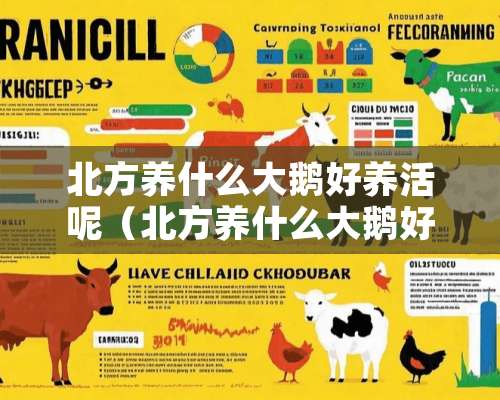今天养殖艺技术网的小编给各位分享显示标准差的图叫什么的养殖知识,其中也会对如何在Excel中画出能体现平均值和标准差的柱形图(如何在excel中画出能体现平均值和标准差的柱形图表)进行专业解释,如果能碰巧解决你现在面临的问题,别忘了关注本站,现在我们开始吧!
如何在Excel中画出能体现平均值和标准差的柱形图
如何用excel做带有标准差的柱形图
用excel做柱形图的时候如何把平均值和标准差同时体现出来啊
1、首先打开一个需要把平均值和标准差同时体现出来的excel表格,查看需要分析的数据。
2、在第一列数据的下方任选一格输入“=AVERAGE()”,然后用鼠标左键将光标移至括号之间。
3、然后点击键盘回车按钮,excel便自动求出第一列的平均值。

4、按照同样方法分别求出其他列的平均值。
5、点击菜单栏“插入”选项,新建“柱形图”,在“二维柱形图”中选择第一个。
6、在空白图表区域任意位置鼠标右键单击,在弹出的下拉菜单中选择“选择数据”。
7、在弹出的“选择数据源”对话框中,进行“添加”数据。
8、在“编辑数据系列”对话框中,在“系列名称”下方的文本框内输入“平均值比较”。
9、点击“系列值”,将所求出的那一行平均值框选。
10、然后再点击“编辑数据系列”按钮,在弹出的“选择数据源”对话框中单击“确定”。
11、这样,就可以看到各列数据平均值比较的柱状图就绘制好了。
用excel做折线图的时候如何把平均值和标准差同时体现
体现标准差:
1.选择多组数据,插入图表,选择折线图。
2.将算好的标准差直接作为数据列出,选定需要插入误差线的折线,选择插入误差线。
选定折线---图标工具---布局---误差线(选择误差种类)--其他误差线线选项
在‘方向’选项处选择正负偏差(根据需要自行选择),具体误差量的大小可以根据需要选择,通常使用自定义的指定值。
在‘误差量’选项处选择自定义,单击随后的‘指定值’,在‘正误差值’和‘负误差值’中分别填入标准差值,形式为:={0.16,0.14,0.12,0.13,0.09}(在此所选的数据正负误差值相等,是上表中的标准差1),也可以通过选择表中的数据区域来实现。
3.得到的结果如图,两条折线的每个数据点都有自己的标准差。
平均值体现:
1.先导入一张学生的数学成绩表格,在平均值B14单元格中输入=ROUND(AVERAGE(B3:B13),1)。如图所示。
2.选择A2:B13单元格区域,选择插入——图表——折线图,出现如图所示的折线图。
3.现在来制作平均值线,右击图表——选择数据,弹出对话框,单击添加按钮,弹出“编辑数据系列”对话框,在“系列名称”中输入=Sheet3!$A$14,在“系列值”中输入=Sheet3!$B$14,单击确定。
4.右击图表中“平均分”数据点,在右键菜单中选择“更改系列图表类型”,弹出“更改图表类型”对话框,将“平均分”的图表类型改为“散点图”。单击确定。
5.选定“平均分”数据点,选择布局——误差线——其他误差线选项,弹出对话框,选择水平误差线,选择正负偏差,无线端。“误差量”选择自定义,把正误差值=11,负误差值=1,单击确定,单击“线条颜色”,设置为实线,选择一种颜色。单击确定,就可以看到平均分线了。
如何做excel标准偏差图
excel里选择插入统计图,找到标准偏差图,设置好数据源就能显示了。
excel怎样把一组数据变成正态分布曲线出来!我有一组数据,怎样把他做出来看像不像正态分布图!
你是用的 03 还是 07 ,
1.选择数据区,
2. “插入”---- “图表”
3.选择相应的曲线图